笔记本电脑也称手提电脑,笔记本电脑因为其轻巧便于携带等特点,受到了很多办公人事的喜爱,但是有些朋友不知道笔记本无线网络开关在哪,今天就来跟大家说说笔记本无线网络开关怎么打开。
笔记本无线网络开关怎么打开
方法一:通过"Windows移动中心"开启无线网卡WIN+X,
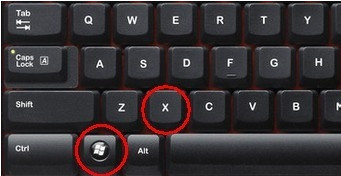
无线网络开关图-1
1.在控制面板中找到windows移动中心,然后手动开启无线网卡开关 。
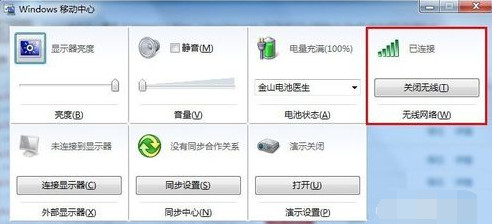
笔记本无线网络开关图-2
2.无线卡关开启后,笔记本上的无线网络指示灯就会亮起来。

无线网络开关图-3
方法二:电脑快捷键组合开启无线网卡
一般来说笔记本的F1-F12键中的某个按键上会有无线网络的标志。按Fn+FX(X 该标志所对应的键就可以启动无线网卡。
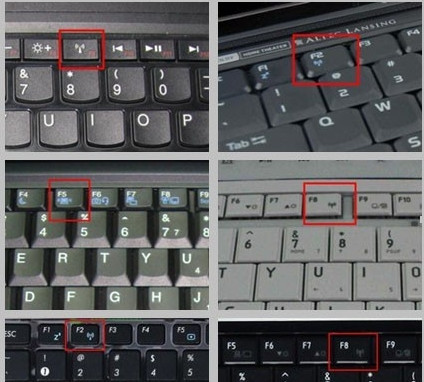
无线网络开关图-4
现在知道笔记本无线网络开关怎么打开了吧,希望对您有帮助。